Nonton youtube tapi tidak mengerti bahasanya? Segera lakukan cara menampilkan subtitle di Youtube yang tidak ada CC. Triknya dapat dilakukan di PC dan HP dengan mudah.
Fitur ini biasanya digunakan oleh para pengguna youtube yang sedang menonton konten dari luar negeri. Bahasanya bisa inggris, jerman, spanyol, korea, jepang, dll.
Berbagai macam bahasa yang tidak kita mengerti ini bisa diterjemahkan dalam bahasa Indonesia sehingga kontennya jauh lebih mudah dimengerti.
Selain dipakai sebagai solusi untuk keterbatasan bahasa, menampilkan subtitle juga menjadi solusi buat teman-teman tunarungu yang ingin mengetahui isi konten di video. Contohnya konten tutorial dan pendidikan.
Sebenarnya, masih banyak fungsi subtitel lainnya. Anda mungkin membutuhkannya sewaktu-waktu saat sedang menonton video. Jadi, selamat menyimak ulasan ini sampai selesai untuk mengetahui cara mudah menampilkan subtitel di youtube yang tidak diatur CC-nya.
2 Cara menampilkan subtitle di youtube yang tidak ada subtitlenya melalui HP
Saat ini, sebagian besar orang lebih senang menonton video dari smartphone. Entah via android atau iphone. Nah, jika Anda adalah pengguna smartphone dan lebih enjoy menonton konten dari sini, maka ada dua cara yang bisa dilakukan.
Menambahkan CC via aplikasi youtube
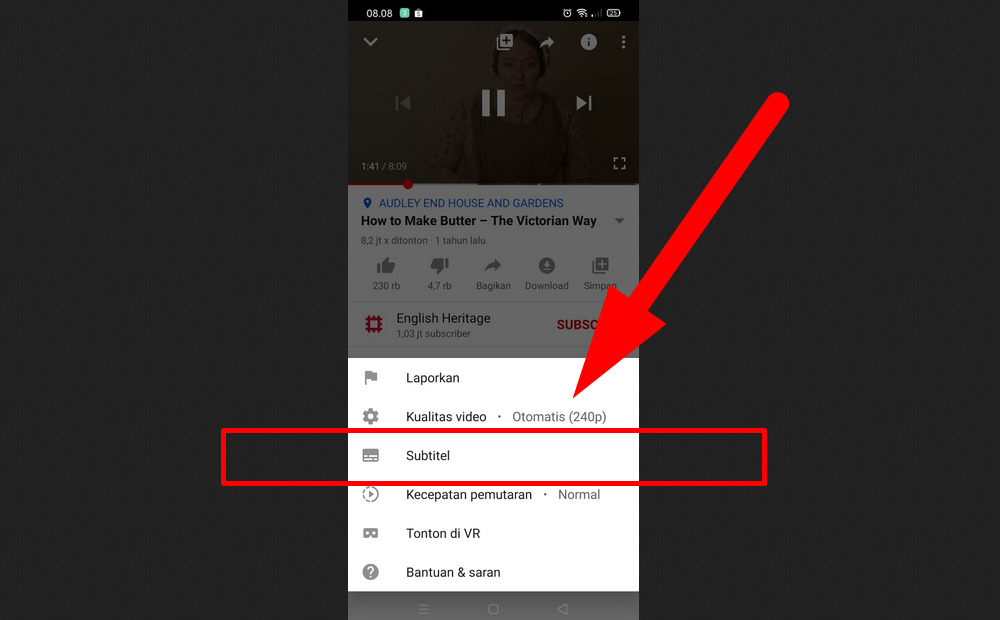
Untuk menampilkan subtitel dari aplikasi, caranya sangat mudah. Silakan ikuti langkah-langkah di bawah ini:
- Buka aplikasi youtube.
- Cari video yang ingin ditonton.
- Putar videonya.
- Klik titik tiga yang ada di pojok kanan atas videonya.
- Pilih Subtitel.
- Silakan pilih bahasa yang mau ditampilkan. Ada Inggris, Indonesia, dan beberapa bahasa lain dari belahan dunia.
- Video akan diputar dengan subtitel yang tertulis di bawahnya.
Tampilan subtitelnya secara umum berlatar hitam dengan huruf berwarna putih. Jadi, sangat mudah dibaca. Ada yang muncul secara langsung dalam satu kalimat. Ada juga yang muncul secara bertahap sesuai dengan kata yang diucapkan.
Cara menambahkan subtitle Indonesia di Youtube lewat browser di HP

Anda juga bisa memunculkan subtitle dengan masuk lewat browser yang ada di smartphone. Berikut ini langkah-langkahnya:
- Buka browser yang ada di HP.
- Buka situs youtube.
- Klik titik tiga di pojok kanan atas layar.
- Pilih tampilan situs desktop. Opsi ini akan membuat tampilan browser di HP menjadi seperti di laptop atau PC.
- Cari video yang ingin ditonton.
- Mainkan atau putar videonya.
- Jika sudah diputar, silakan klik pengaturan yang ditandai dengan ikon roda bergerigi.
- Pada layar akan muncul pilihan Subtitel/cc (non aktif).Silakanklik.
- Kalau lewat browser, akan muncul pilihan Inggris. Silakan klik.
- Layar akan menampilkan teks di bagian bawah videonya.
- Untuk menampilkan bahasa lainnya, misal Indonesia. Silakan klik sekali lagi ikon roda bergerigi.
- Klik subtitel dan akan muncul banyak sekali pilihan bahasa. Silakan klik salah satunya.
Selanjutnya, konten tersebut akan dilengkapi dengan subtitel yang memunculkan bahasa yang telah Anda pilih.
4 Cara menampilkan subtitle di Youtube yang tidak ada CC di PC atau laptop
Jika Anda menggunakan perangkat laptop atau PC untuk memutar konten Youtube, maka teks subtitelnya bisa dimunculkan dengan cara-cara di bawah ini.
Pakai CC � subtitel otomatis
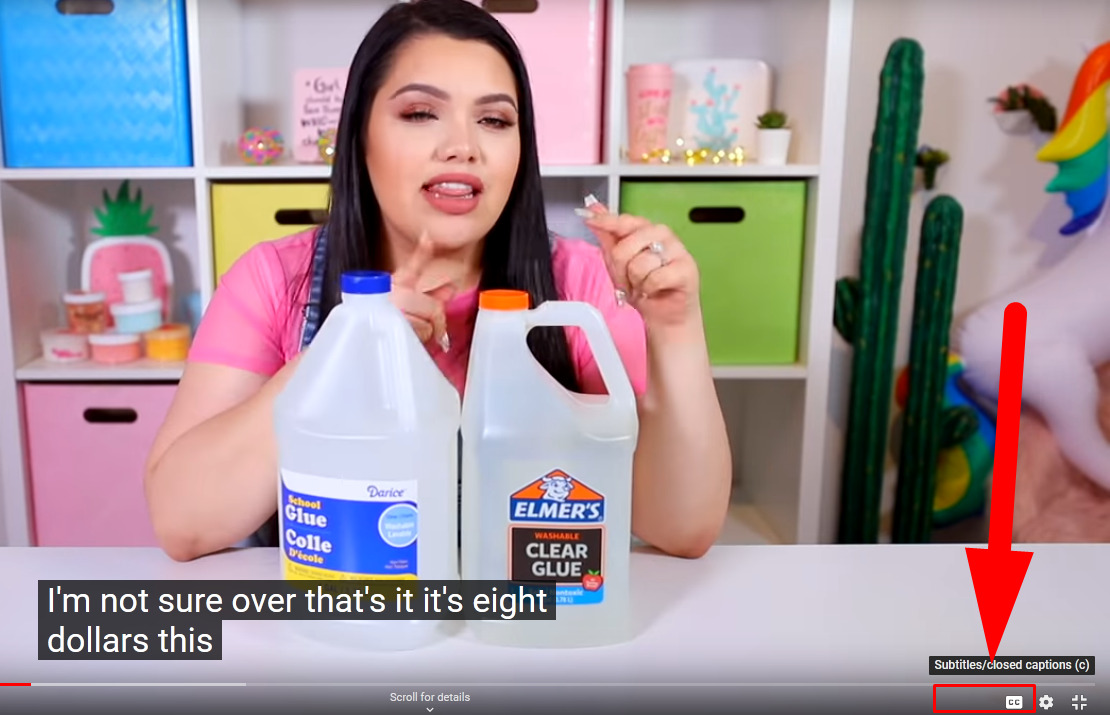
- Buka browser yang ada di laptop.
- Kunjungi situs youtube.
- Cari video yang ingin ditonton.
- Putar videonya.
- Klik ikon CC yang ada di kanan bawah.
- Dengan memilih opsi ini, subtitel akan digenerate secara otomatis.
Artinya, layar akan menampilkan teks sesuai dengan apa yang disampaikan oleh narator dalam video tersebut.
Lewat pilihan di pengaturan
Selanjutnya, Anda juga bisa menampilkan subtitel lewat pengaturan video. Berikut ini langkah-langkahnya:
- Buka browser yang ada di laptop.
- Kunjungi situs youtube.
- Cari video yang ingin ditonton.
- Putar videonya.
- Pada bagian pojok kanan bawah videonya terdapat ikon roda bergerigi. Silakan klik.
- Akan muncul beberapa opsi pengaturan. Klik Subtitel/CC yang ada info Off-nya.
- Centang pilihan Inggris yang muncul di layar.
Konten akan men-generate subtitel otomatis berbahasa inggris.
Mengganti ke bahasa Indonesia atau yang lainnya
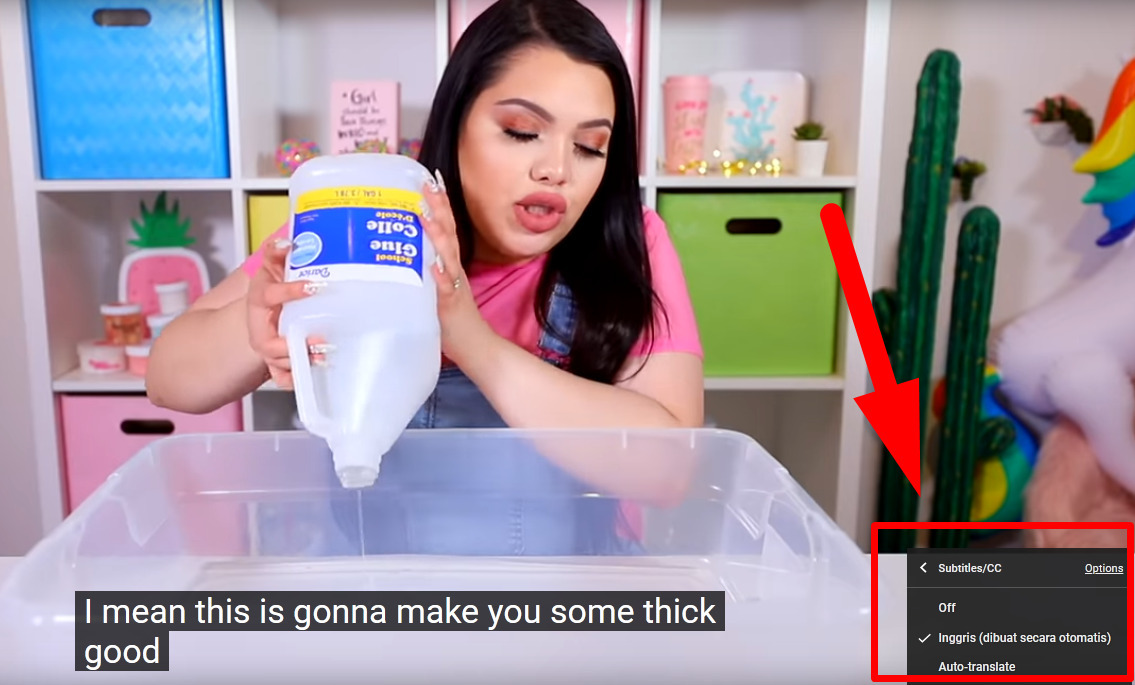
Jika dengan bahasa inggris Anda masih kesulitan memahami isi konten tersebut, maka silakan ubah bahasanya ke dalam bahasa Indonesia atau bahasa lain yang Anda pahami. Tentu saja disesuaikan dengan ketersediaan bahasa yang ada di opsi pengaturannya.
Berikut adalah langkah-langkah perubahan bahasanya:
- Pada bagian pojok kanan bawah videonya terdapat ikon roda bergerigi. Silakan klik.
- Akan muncul beberapa opsi pengaturan. Klik Subtitel/CC yang ada info Inggris (dibuat secara otomatis)-nya.
- Klik Auto Translate (Terjemahkan Otomatis).
- Silakan pilih bahasa yang Anda kuasai.
Dengan langkah ini, video akan secara otomatis menampilkan teks di bagian bawah yang intinya sama dengan apa yang disampaikan narator di konten tersebut.
Jadi semisal Anda memilih bahasa Indonesia, maka teksnya akan langsung berubah Indonesia meskipun sound-nya masih memakai bahasa asli.
Google Live Caption
Google telah merilis sebuah fitur baru bernama google live caption. Fungsi utama dari fitur ini sama dengan substitle, yaitu memunculkan teks dalam sebuah video. Karena ini merupakan sebuah fitur baru, fitur live caption ini masih memiliki berbagai keterbatasan, di antaranya adalah baru bisa menggunakan bahasa inggris saja.
Jadi jika kamu menonton video selain bahasa inggris, maka fitur live caption ini masih belom bisa digunakan. Keterbatasan lainnya adalah fitur live caption ini menggunakan auto translate, yang artinya tidak mungkin 100% tepat. Walaupun begitu, substitle yang dihasilkan sudah cukup bagus, sehingga kamu lebih mengerti pesan yang disampakan video tersebut.
Nah, untuk video yang masih membandel juga dan tidak bisa dimunculkan substitle nya, maka kamu bisa menggunakan cara ini.
- buka youtube dan video yang ingin anda tonton menggunakan browser google chrome.
- di bagian kanan browser akan muncul icon musik, klik ikon tersebut dan aktifkan Teks Otomatis.
- Tunggu proses hingga selesai.
- Substitle akan muncul secara otomatis di bagian bawah video ketika video diputar.
Perlu diingat bahwa fitur google live caption merupakan fitur terpisah dari youtube itu sendiri, yang artinya adalah fitur ini sanggup berjalan website selain youtube. Tidak hanya itu, live caption juga bisa berfungsi untuk video maupun audio offline dan semua data substitle didownload langsung ke komputer anda.
Untuk fitur live caption ini sendiri, baru berjalan dengan baik di versi PC saja, sedangkan versi android nya hanya ada di beberapa Smartphone high end saja, sehingga ketika kamu mencoba tutorial ini di smartphone kamu maka ada kemungkinan fitur ini tidak muncul di smartphone kamu.
Hal-hal yang perlu Anda ketahui tentang cara menampilkan subtitel Youtube
Berikut ini hal yang harus Anda tahu seputar pembahasan kita kali ini:
- Subtitel bisa jadi tidak bisa keluar, terlebih bila pihak pengunggah konten tidak mengaktifkannya. Bila ini terjadi, pada saat video diputar dan Anda mengklik roda bergerigi, tidak akan muncul opsi Subtitel/CC sama sekali. Jadi, Anda pun tidak bisa menampilkan subtitlenya.
- Dengan menambahkan subtitel dan mengaktifkan tampilannya, para pengguna bisa mendapatkan lebih banyak viewers. Sebab kesempatan kontennya dilihat oleh dunia jauh lebih besar. Anda bisa memilih untuk memasukkan subtitel sendiri atau terjemahan otomatis pada konten yang memiliki format video untuk youtube terbaik. Untuk memasukkan teksnya, silakan masuk ke Youtube Studio dan memilih opsi Subtitel yang ada di menu sebelah kanan.
- Saat memilih subtitel pertama kali, yang tampil adalah bahasa inggris karena merupakan bahasa internasional. Untuk memilih bahasa lain, Anda perlu mengulang langkahnya dengan memilih opsi auto translate atau terjemahkan otomatis.
Itulah beberapa hal yang perlu Anda ketahui dalam cara menampilkan subtitel di Youtube yang tidak memiliki CC. Sebagai pengguna, Anda bisa memanfaatkan subtitel saat menonton konten orang lain agar lebih memahami isi kontennya secara detail.
Sebaliknya, sebagai pengunggah konten, Anda juga harus mulai belajar menambahkan dan mengaktifkan subtitel youtube supaya jangkauan video makin luas.
Dengan begini, kans untuk mendapatkan viewers jauh lebih luas dan banyak. Sebab konten yang Anda buat akan mendunia dengan teks bahasa inggris di bagian bawah videonya.Jika dengan cara ini jumlah waktu dan durasi tonton tidak meningkat, maka Anda bisa beli views youtube terbaik.
Demikian informasi tentang cara menampilkan subtitle di youtube yang tidak ada CC. Sekarang, Anda tak perlu khawatir lagi tak paham isi konten menarik yang ada di platform ini.


